Користувачі Linux часто використовують Bluetooth для підключеннябездротові периферійні пристрої до своїх комп’ютерів (навушники, миші, клавіатури, ігрові контролери тощо). Чи знали ви, що ви також можете ділитися файлами через Bluetooth? Це правда! Протокол Bluetooth неймовірно корисний для бездротового передавання файлів, папок та інших даних.
Увімкнути Bluetooth
У багатьох дистрибутивах Linux система Bluetooth за умовчанням не вмикається. Як результат, вам потрібно буде це зробити вручну. Щоб увімкнути Bluetooth вручну, виконайте наступні дії.
Крок 1: Біжи lspci (якщо ваш радіо Bluetooth вбудований) або lsusb (якщо це USB-ключ). Перегляньте підказку, щоб побачити, чи можете ви дізнатися, чи ваш ПК Linux автоматично виявив ваше радіо Bluetooth. Якщо це так, це хороший знак.
lspci
або
lsusb
Крок 2: Увімкніть режим Bluetooth на пристрої, на який ви плануєте надсилати файли в / з. Переконайтесь, що він виявлений і в режимі сканування.
Крок 3: Дотримуйтесь нашого поглибленого посібника про те, як увімкнути Bluetooth в Linux.
Крок 4: У тому самому посібнику, який ви використовували для включення Bluetooth в Linux, прокрутіть униз та дотримуйтесь інструкцій, щоб дізнатися, як з'єднати Bluetooth-пристрій з вашим ПК на Linux.
Якщо у вас виникли проблеми з налаштуванням Bluetooth вручну в Linux, замість цього встановіть Ubuntu Linux. Він має чудову підтримку Bluetooth поза коробкою.
Якщо припустимо, що Bluetooth працює, а ваш пристрій успішно з'єднаний з вашим ПК під Linux, перейдіть до наступного розділу цього посібника.
Ділитися файлами через Blueman
Кожне середовище робочого столу на Linux обробляєBluetooth-пристрої по-своєму. Незважаючи на те, що на кожному робочому столі Linux є додатки Bluetooth, ми настійно рекомендуємо ігнорувати їх на користь Blueman. Причина? Це простіше у використанні, надійніше та інтегрується з кожним основним середовищем робочого столу Linux без проблем.
Щоб встановити додаток Blueman на свій ПК з ПК, відкрийте вікно терміналу і дотримуйтесь інструкцій командного рядка, що нижче, що відповідають ОС Linux, яку ви використовуєте.
Ubuntu
В Ubuntu вам може знадобитися ввімкнути сховище програмного забезпечення Ubuntu Universe, перш ніж ви зможете встановити пакет Blueman. Щоб увімкнути "Всесвіт", використовуйте наступне add-apt-сховище командування.
sudo add-apt-repository universe
За допомогою налаштування Всесвіту запустіть оновлення командування.
sudo apt update
Нарешті, встановіть Blueman на Ubuntu.
sudo apt install blueman
Debian
Debian переносить додаток Blueman у сховище програмного забезпечення "Main". Щоб встановити його, використовуйте Apt-get команда нижче.
sudo apt-get install blueman
Arch Linux
Arch Linux переносить додаток Blueman у сховище програмного забезпечення «Спільнота». Щоб встановити, переконайтеся, що в ньому встановлено "Спільнота" /etc/pacman.conf. Потім скористайтеся Pacman команду нижче, щоб вона працювала.
sudo pacman -S blueman
Fedora
Fedora має Blueman у сховищах програм «Fedora i386» та «Fedora x86_64». Щоб встановити додаток у вашій системі, скористайтеся наступним Dnf командування.
sudo dnf install blueman
OpenSUSE
На OpenSUSE додаток Blueman переноситься у сховище програмного забезпечення «OpenSUSE Oss All». Щоб встановити його, переконайтеся, що у вас включено сховище програмного забезпечення. Потім скористайтеся наступним Блискавка команда у вікні терміналу.
sudo zypper install blueman
Після встановлення програми Blueman відкрийте додаток натисканням кнопки Alt + F2 на клавіатурі та введіть наступну команду у вікно запуску.
blueman
Обмін файлами через Bluetooth
Всередині програми Blueman шукайтеПристрій Bluetooth, з яким ви хочете ділитися файлами та клацніть на ньому правою кнопкою миші. Потім загляньте у меню правою кнопкою миші на пункт «Надіслати файл» та виберіть його мишкою.

Після натискання на опцію «Надіслати файл» на вашому ПК з Linux відкриється вікно браузера. У вікні веб-переглядача знайдіть файл, яким ви хочете поділитися, і виберіть у меню «OK».
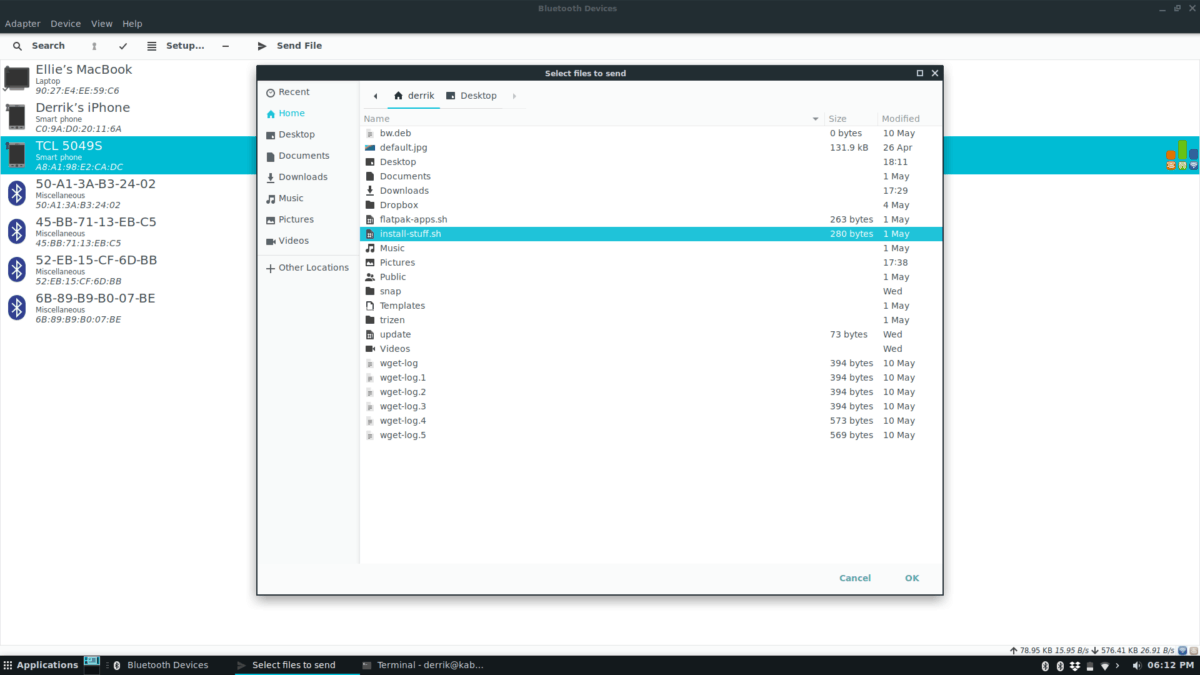
Щойно ви виберете "ОК", програма Blueman почне передачу. Тепер ви повинні перейти на пристрій Bluetooth, який отримує файл, і прийняти його. Незабаром Blueman вишле файл.
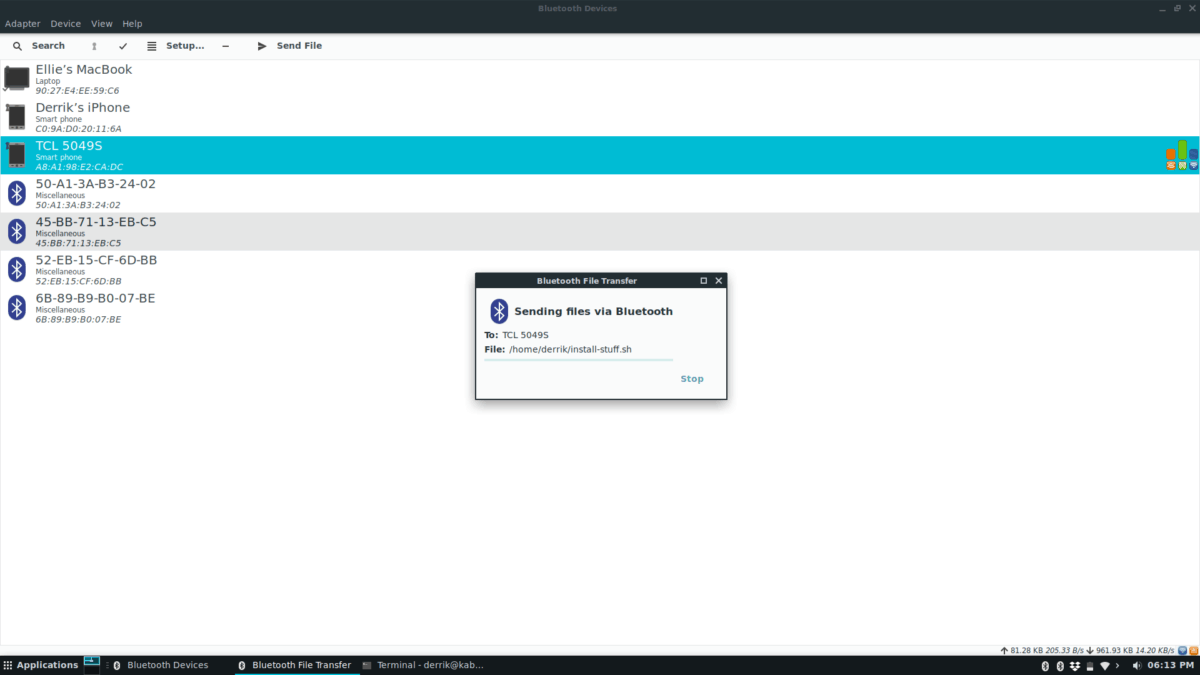
Інші способи обміну файлами в Linux
Надсилання даних через Bluetooth дуже корисно якбільшість пристроїв підтримують протокол. Однак якщо ви переглянули цей підручник і виявили, що передача даних через протокол Bluetooth не для вас, ось кілька варіантів передачі файлів, які ви можете використовувати в Linux.
Альтернатива 1 - NitroShare
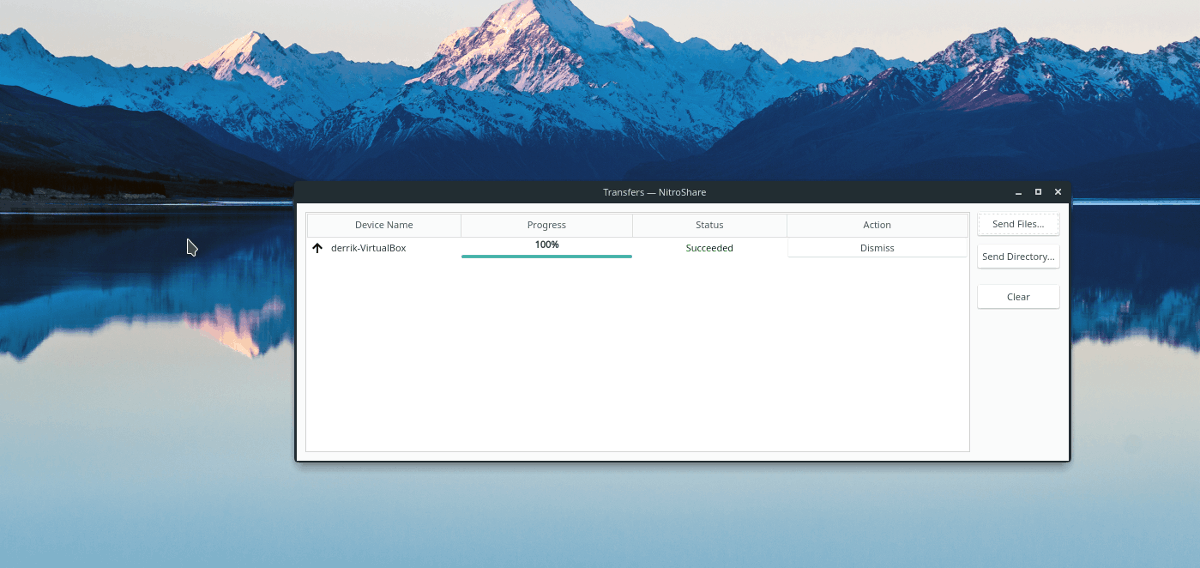
Nitroshare - корисна програма для Linux,Mac та Windows, які користувачі можуть використовувати для швидкого надсилання файлів по мережі. Встановивши Nitroshare і запустивши його на своєму комп’ютері, будь-хто інший, що запускає додаток, автоматично визначить вас. Звідти легко надсилати дані одним або двома клацаннями.
Щоб отримати свої руки на Nitroshare та навчитися ним користуватися, ознайомтеся з цим посібником. У ньому ми розкриваємо, як встановити Nitroshare в Linux, як передавати файли та багато іншого!
Альтернатива 2 - Транспортер
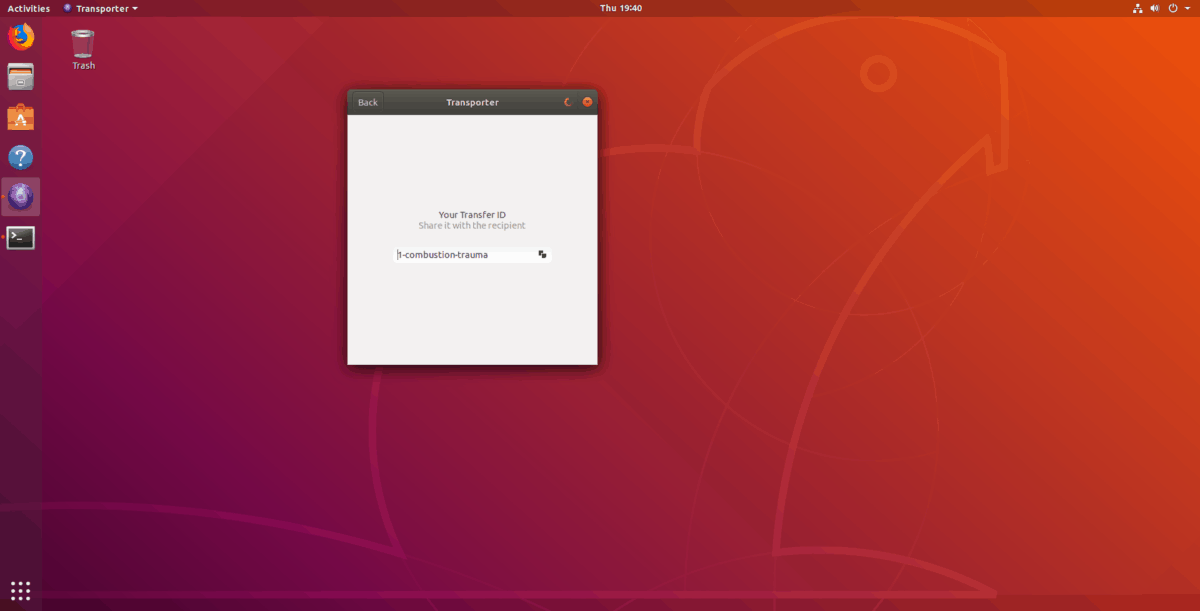
Транспортер - ще один чудовий бездротовий зв'язокдодаток для передачі для Linux. На жаль, це не крос-платформа, як Nitroshare, але все-таки, якщо ви тільки запускаєте Linux, це чудово. Коли ви відкриєте його, перетягніть файл, і Transporter генерує код. Потім ви можете надати цей код будь-кому (у своїй мережі), і він надсилатиме файл без суєти.
Якщо ви хочете використовувати Transporter для надсилання файлів, ознайомтеся з нашим керівництвом по ньому, як ми переглянемо, як встановити програму та використовувати її для передачі даних!













Коментарі